Navigate the Planning Tool in Skype for Business Server 2015
Vous naviguez dans l’outil de planification Skype Entreprise Server 2015 à l’aide d’une combinaison d’une barre d’outils, de boutons et de liens spécifiques à une page et de volets spécifiques au contexte. Les volets contextuels fournissent des informations conceptuelles sur la planification et la capacité appropriées pour les options de sélection sur une page spécifique.
Au démarrage de l’outil de planification, un concepteur voit d’abord la page Bienvenue dans l’outil de planification pour Skype Entreprise Server 2015.
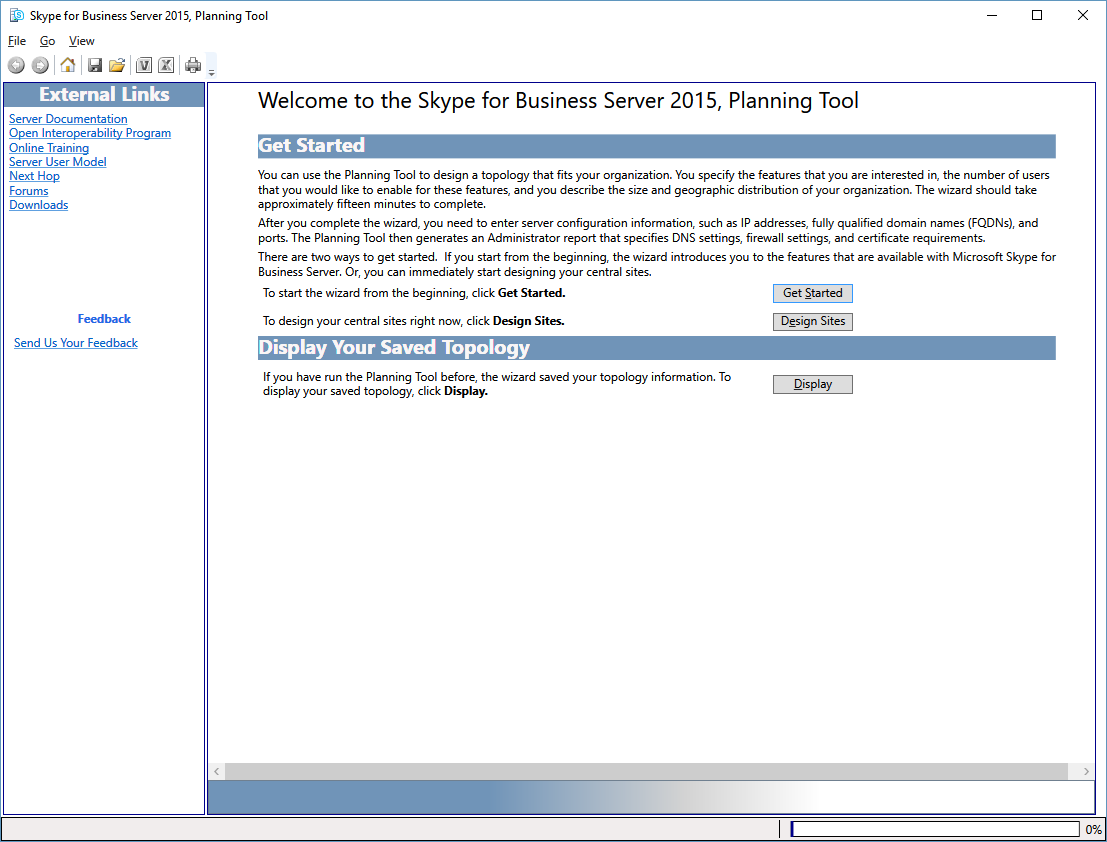
Dans la page d’accueil, le concepteur choisit entre Prise en main, Concevoir des sites ou Afficher. Pour plus d’informations, consultez Créer la conception de topologie initiale pour Skype Entreprise Server 2015.
En haut de l’outil de planification se trouve une barre d’outils qui permet d’accéder facilement aux fonctions fréquemment utilisées. La barre d’outils est affichée ici pour référence, et chaque fonction sera abordée dans des rubriques connexes.
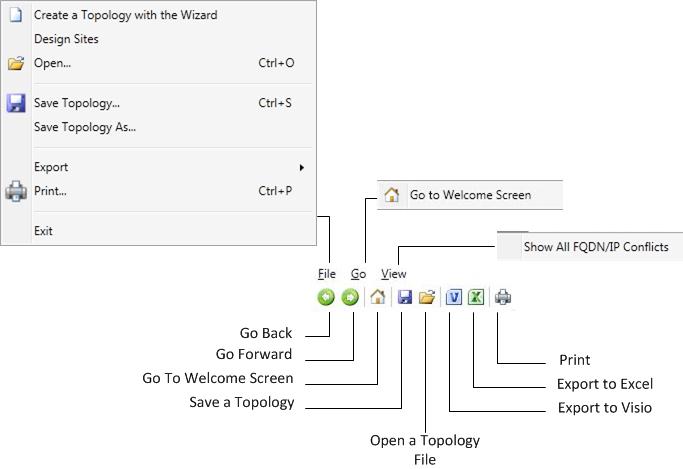
L’outil de planification comporte une section Liens externes sur le côté gauche de l’outil. À partir de cette section, le concepteur peut accéder facilement aux informations de planification et de déploiement et à d’autres ressources techniques, telles que des formations, des blogs techniques, des forums et d’autres ressources téléchargeables. La section Liens externes contient également un lien Commentaires vers l’équipe de l’outil de planification Skype Entreprise Server 2015.
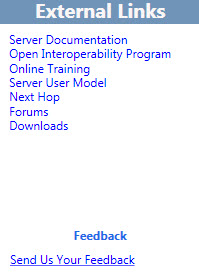
Un volet Actions contextuelles s’affiche sur de nombreuses pages de l’outil de planification. Grâce au volet Actions, le concepteur peut accéder facilement aux principales sections de la topologie. Les liens disponibles dans le volet Actions changent en fonction du niveau de détail de la topologie. Le volet Actions est disponible une fois que vous avez répondu aux questions initiales et affiché la topologie. Le volet Actions comporte une section de vue d’ensemble, qui affiche les chiffres que le concepteur a indiqués en réponse aux questions initiales. La vue d’ensemble correspond au contexte des informations affichées.
En outre, des informations de matériel sont affichées dans la vue d’ensemble sous le volet Actions. La configuration matérielle indique le matériel que la topologie actuelle recommande.

Voir aussi
Create the initial topology design for Skype for Business Server 2015